Molti strumenti e tecnologie si sono evoluti, consentendo agli artisti e designer di portare la loro creatività al livello successivo. In questo tutorial esamineremo le funzionalità di In- und Outpainting di tre principali strumenti AI: Adobe Firefly, Midjourney e Leonardo. Imparerai come utilizzare in modo efficiente questi strumenti per modificare e alterare le immagini. Il nostro obiettivo è fornire un confronto dettagliato delle capacità di questi strumenti in modo da poter prendere le decisioni migliori per i tuoi progetti creativi.
Principali conclusioni
- Adobe Firefly permette una semplice e veloce modifica delle immagini, può essere integrato direttamente in Photoshop e Illustrator.
- Midjourney offre risultati di alta qualità, ma con meno controllo sul processo di editing.
- Leonardo offre una varietà di opzioni di regolazione e un'interfaccia utente amichevole che semplifica la modifica.
Guida passo-passo
Utilizzo di Adobe Firefly per In- und Outpainting
Inizia con Adobe Firefly e apri un'immagine a tua scelta. Puoi selezionare un'immagine di esempio che desideri modificare. Clicca sul pulsante "Modifica".
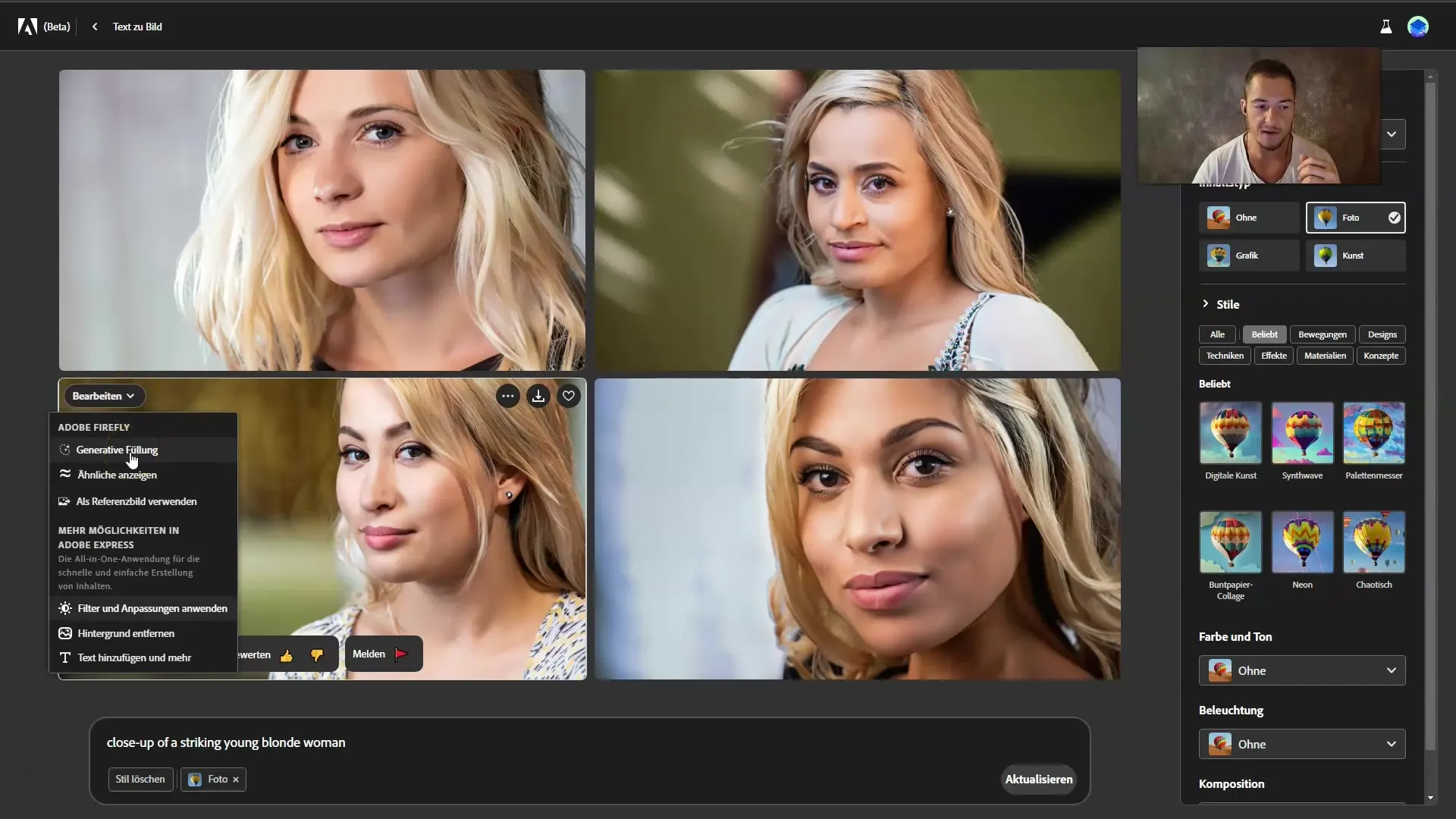
Ora seleziona la funzione di "riempimento generativo". Puoi sperimentare modifiche a elementi specifici dell'immagine. Ad esempio, se desideri adattare il colore dei capelli di un personaggio, fai clic sull'area che desideri modificare.
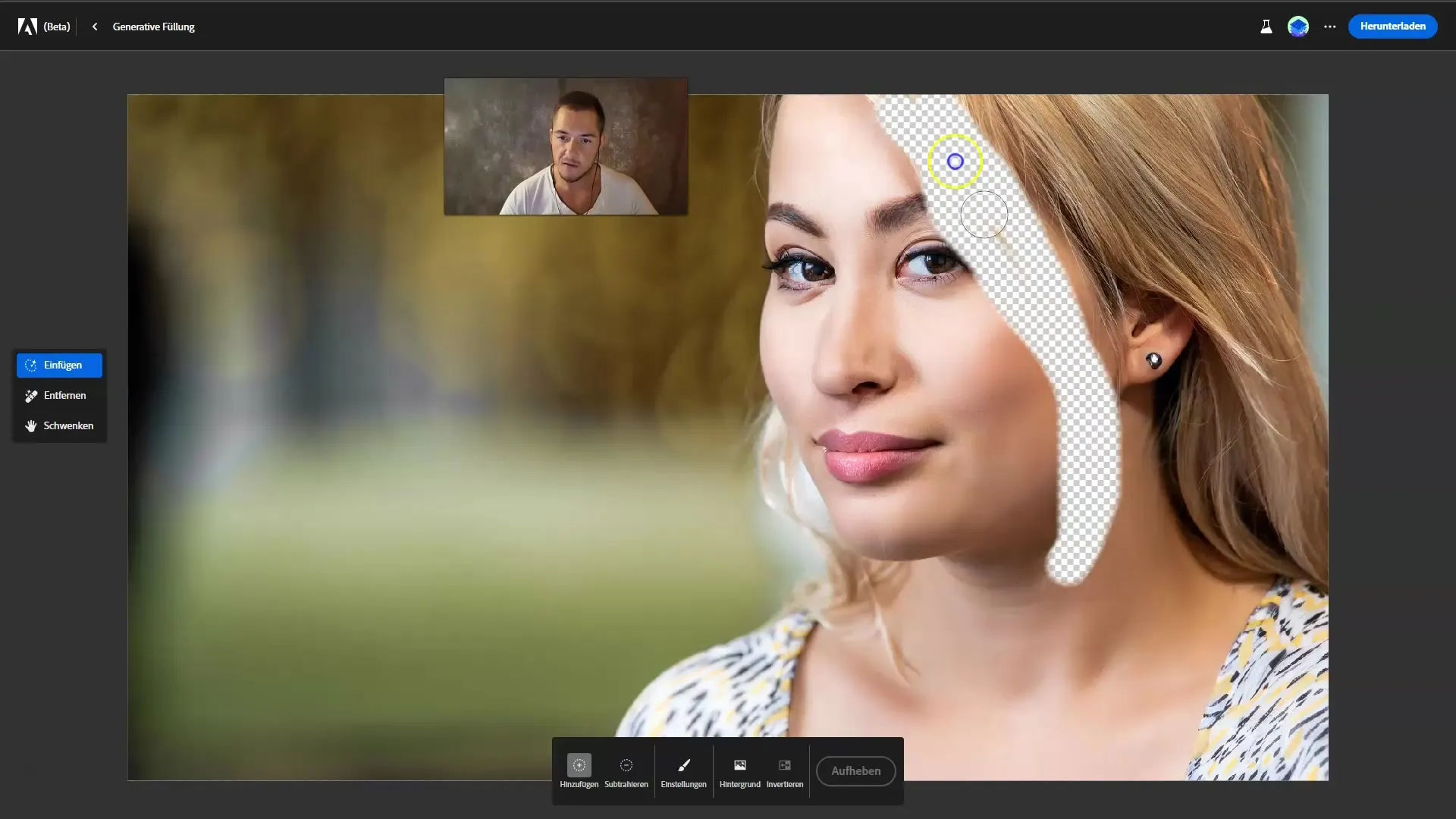
Inserisci "brown hair" nel campo di input e clicca su "Generare". I risultati verranno visualizzati rapidamente e vedrai che il colore dei capelli è stato adattato in diverse varianti.
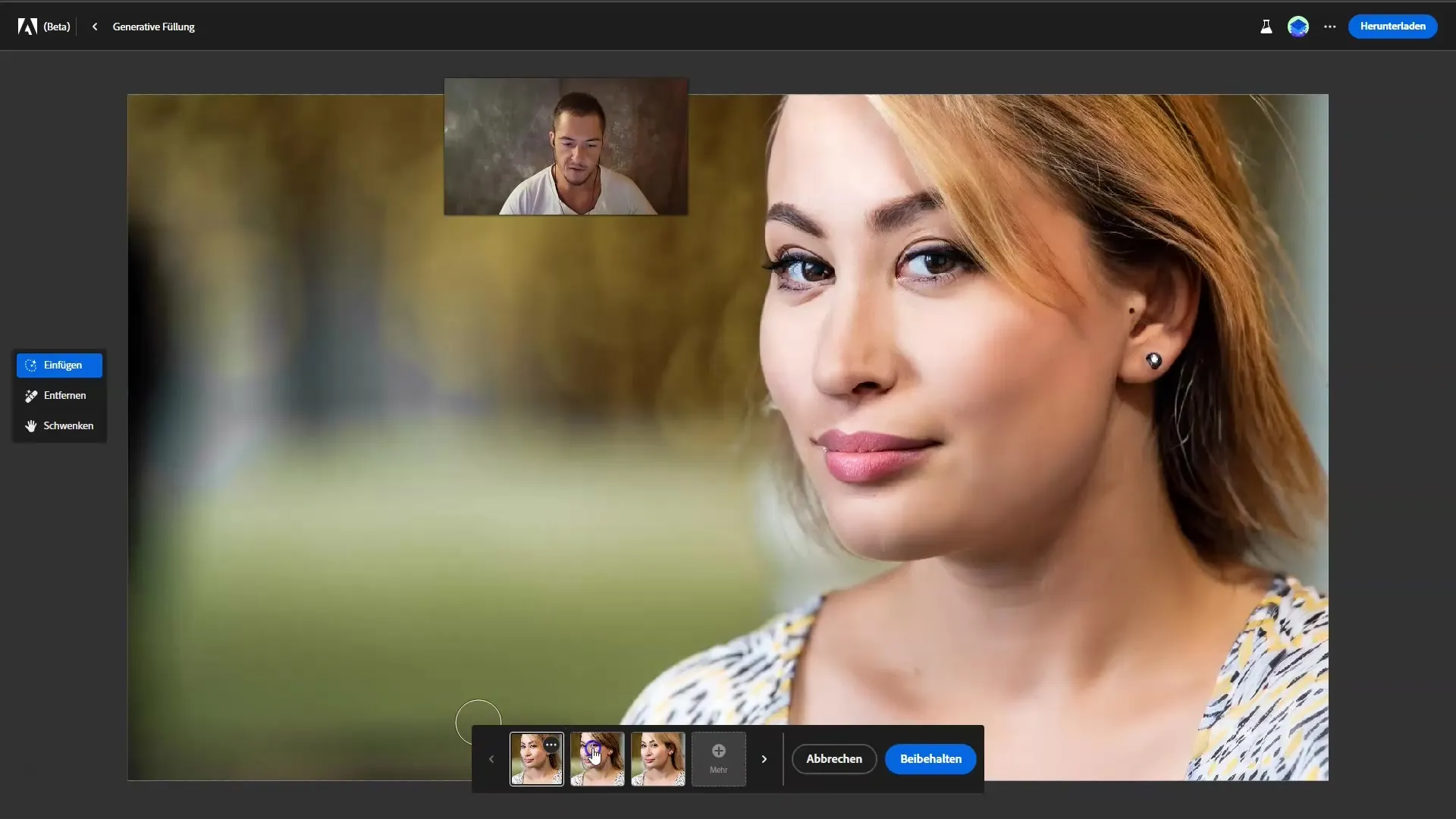
Se non sei soddisfatto della funzione di riempimento generativo, puoi utilizzare l'interfaccia di Adobe per continuare a modificare l'immagine e magari cambiare lo sfondo o altri aspetti.
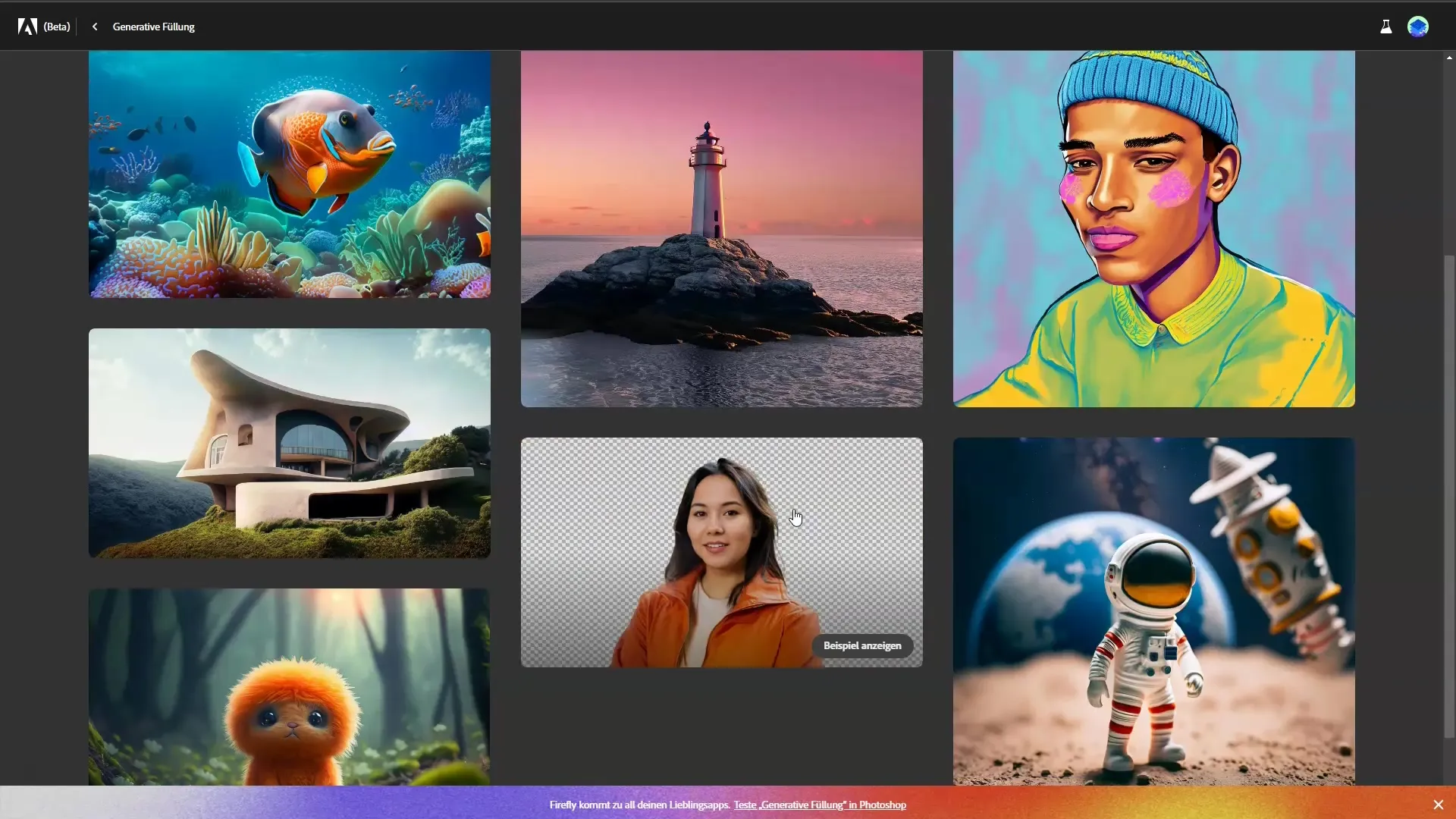
Utilizzare Midjourney per l'Inpainting
Ora passiamo a Midjourney. Devi caricare un'immagine e selezionare l'opzione di modifica. Con Midjourney puoi fare l'outpainting dell'immagine zoomando fuori. Seleziona le opzioni corrispondenti.
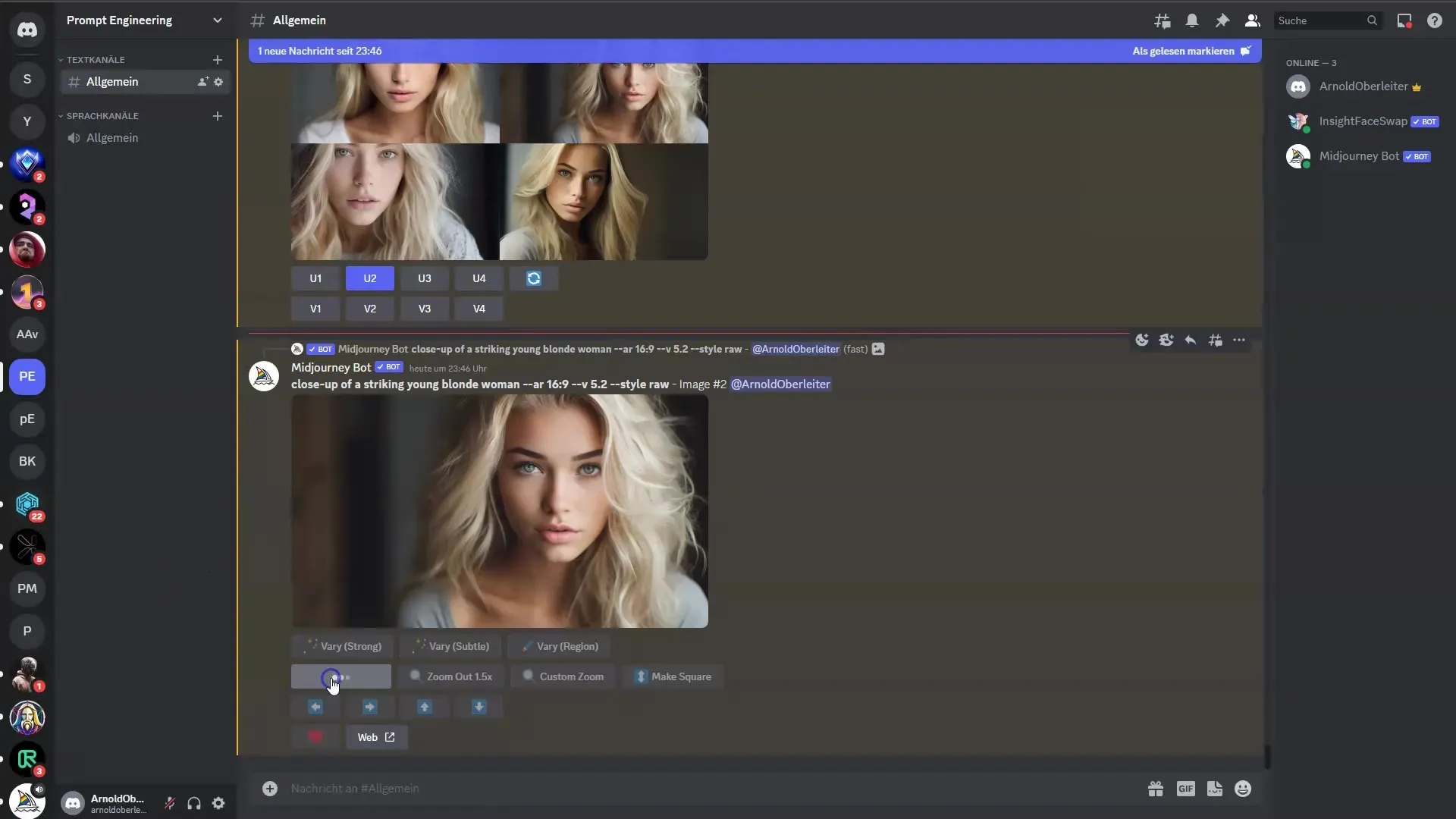
Ora che hai modificato l'immagine, puoi fare clic in modo intelligente sull'area desiderata che vuoi modificare utilizzando lo strumento Lazo o Rettangolo.
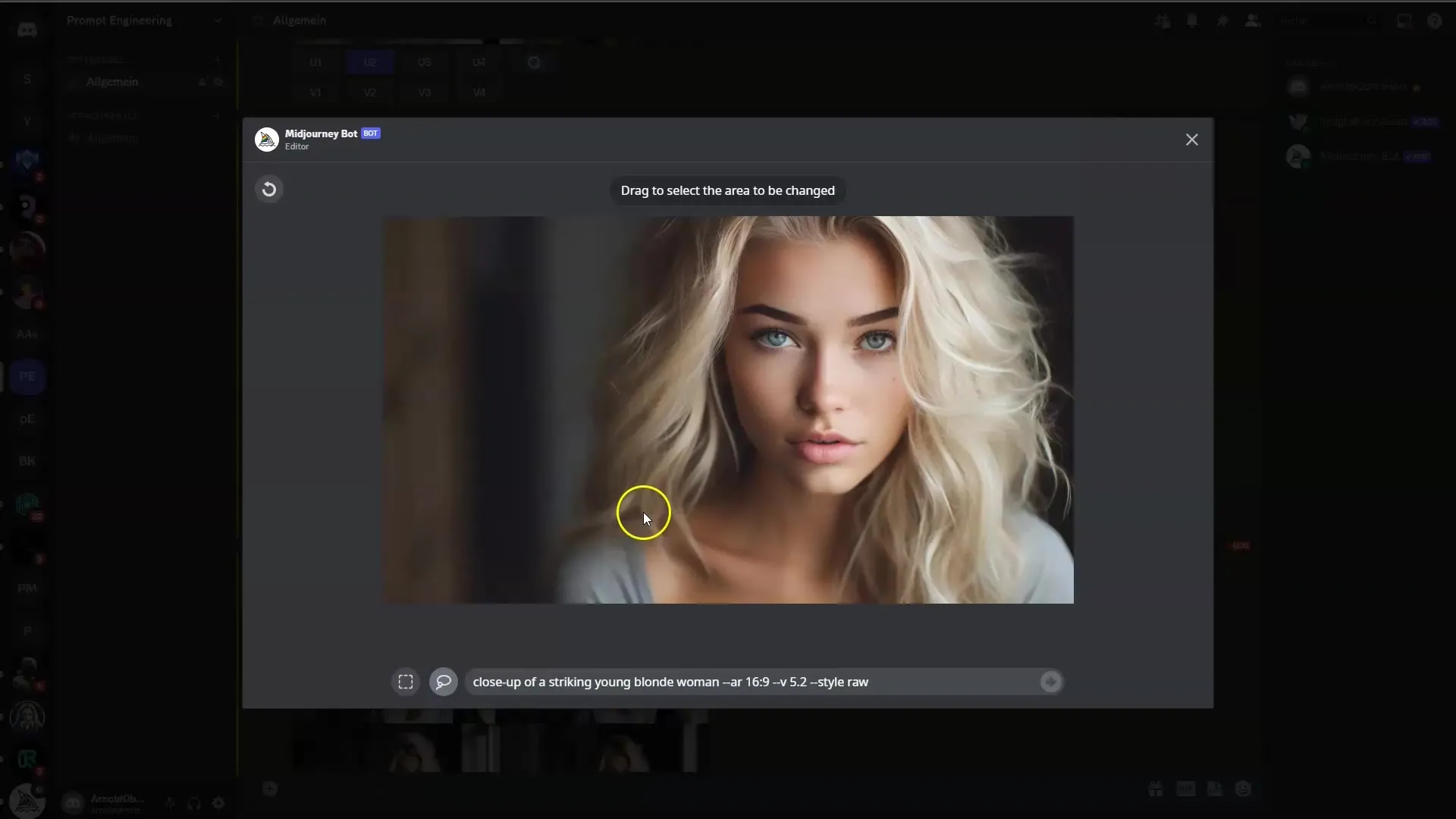
Midjourney consente di modificare le creazioni con l'indicazione di apprendimento. Noterai che la qualità degli output è molto soddisfacente, anche se il controllo dell'Inpainting non è così intuitivo come in altri strumenti.
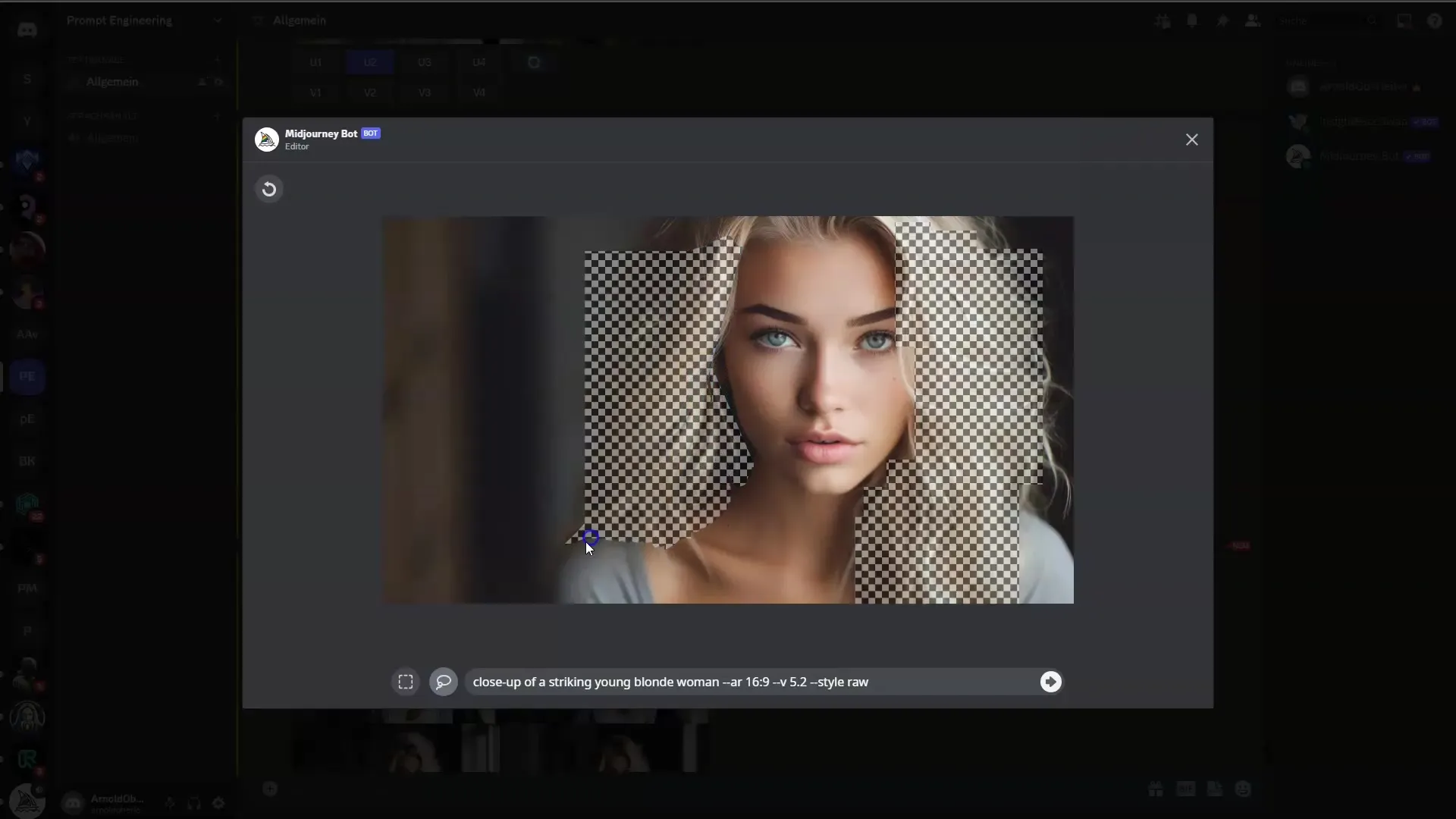
Utilizzo di Leonardo per un Inpainting preciso
Segui ora gli stessi passaggi con Leonardo. Seleziona AI Canvas e carica l'immagine che desideri modificare. Fai clic su "Carica immagine" e successivamente su "dalle generazioni precedenti".
Dopodiché puoi utilizzare strumenti come il Gomma o la Maschera per rimuovere o modificare i capelli del personaggio.
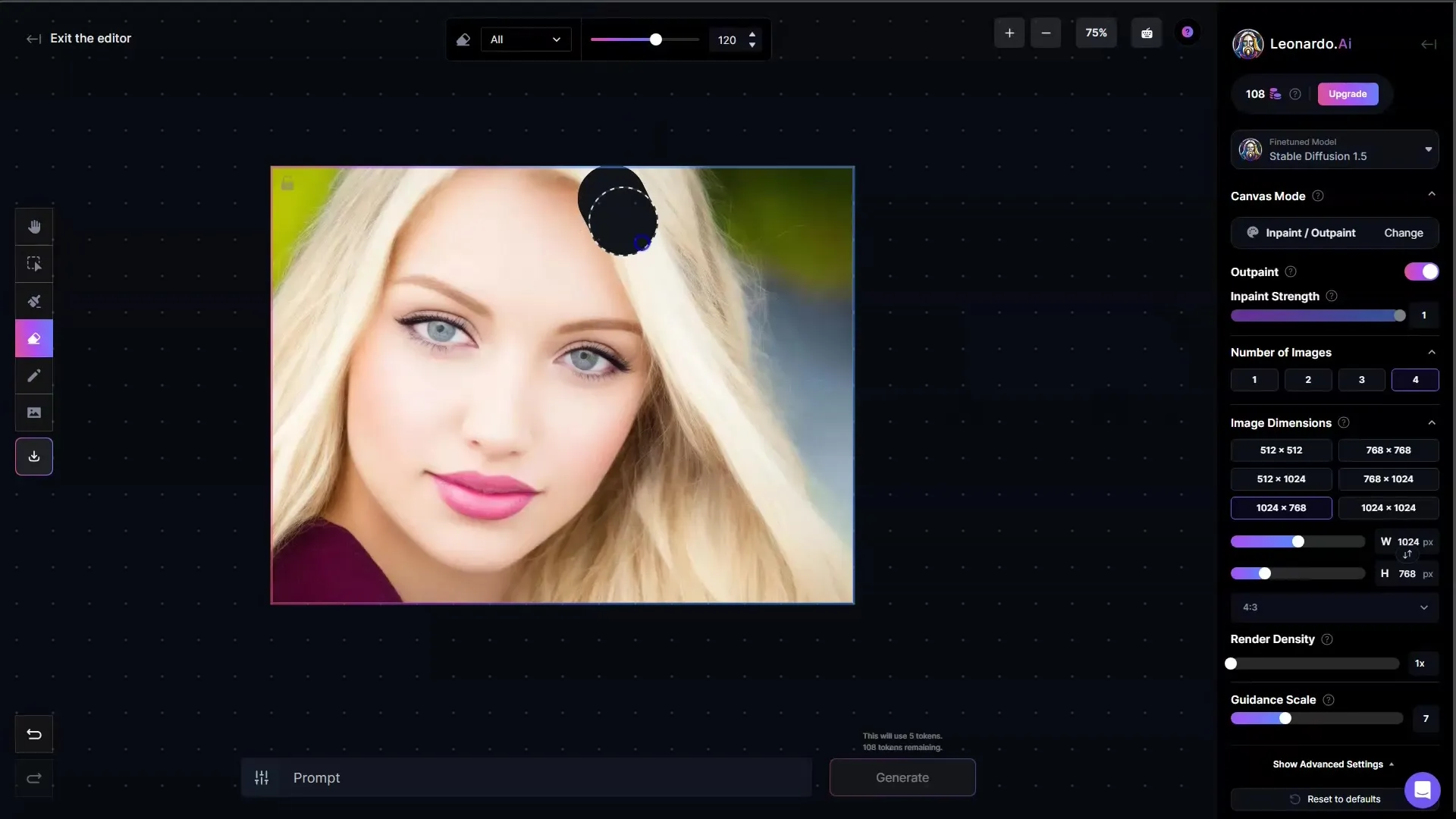
La flessibilità di Leonardo ti consente di apportare modifiche bilanciate che sono esteticamente gradevoli. Anche se la generazione dei capelli castani non è stata perfetta, i risultati mostrano la potenza e il potenziale dello strumento.
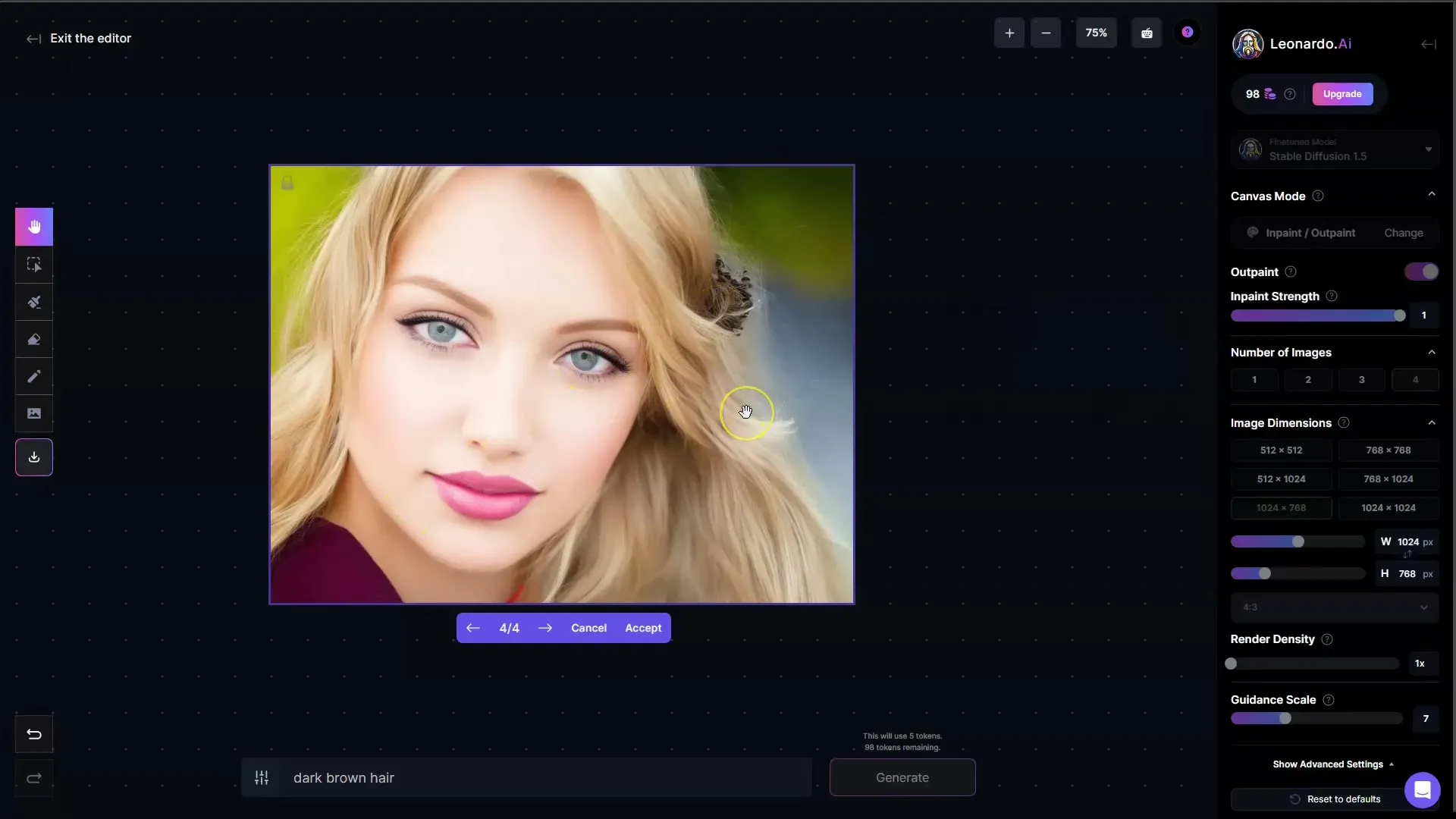
Confronto dei risultati
Dopo aver testato i diversi strumenti, dovresti riassumere i risultati. Adobe Firefly e Leonardo si rivelano complessivamente come i principali concorrenti. Firefly è particolarmente veloce e spesso indovina il colore generato all'istante.
Midjourney e DALL-E, anche se forniscono output di alta qualità, mostrano un controllo inferiore sull'inpainting. Pertanto, non sono così adatti per adattamenti precisi.
Riepilogo
In questo tutorial hai appreso i concetti fondamentali delle funzioni di Inpainting e Outpainting e le hai confrontate con Adobe Firefly, Midjourney e Leonardo. L'obiettivo era mostrarti come poter sfruttare al meglio i diversi strumenti per i tuoi progetti.
Domande frequenti
Cosa sono le principali funzioni di Adobe Firefly?Adobe Firefly offre funzionalità come il riempimento generativo e l'integrazione con altre applicazioni Adobe come Photoshop e Illustrator.
Come funziona l'Outpainting in Midjourney?In Midjourney è possibile effettuare l'Outpainting ingrandendo l'immagine e inserendo un prompt per delineare le estensioni.
Perché Leonardo è più facile da usare rispetto ad altri strumenti?Leonardo offre un'interfaccia utente amichevole con opzioni di personalizzazione flessibili, semplificando l'uso.
Come influenza la qualità dei risultati la mia scelta dello strumento?La qualità dei risultati influisce sulla tua scelta, poiché strumenti come Firefly e Leonardo spesso offrono migliori controlli e risultati migliori.
I tutorial sono adatti ai principianti?Sì, i tutorial sono progettati per essere comprensibili ed eseguibili sia per principianti che per utenti esperti.


